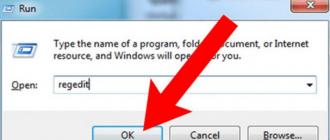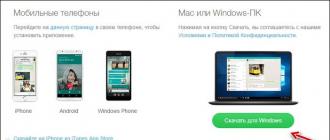Hey! Mening oldimga kirdi Yaqinda sensorli panel ishlamayotganligi va odamlar bu muammo bilan yordam so'rashi haqida bir necha savollar. Men bu haqda allaqachon maqola yozganman, quyida havolani beraman. Sensorli panel foydali narsa, lekin men tushunganimdek, hamma uchun emas. Misol uchun, ko'p odamlar sensorli panelni o'chirishni so'rashadi, ular noutbuk bilan ishlashga xalaqit berishini va ayniqsa yozishni aytishadi.
Noutbukda sensorli panelni o'chirishning ikki yo'li mavjud. Bu BIOS orqali mumkin, bu istehzo bilan o'chirib qo'yilishi yoki klaviaturada maxsus tugmalar birikmasidan ham foydalanishingiz mumkin. Har bir noutbukda (ehtimol, har birida) sensorli panelni o'chiradigan va yoqadigan kalit mavjud. Va agar siz tasodifan ushbu ikkita tugmachani bossangiz yoki boshqa harakatlar paytida sensorli panel ishlashni to'xtatadi. Va keyin "sensorli panel ishlamayapti", "sensorli panelni qanday yoqish kerak" va hokazo kabi savollar.
Har bir narsa aslida juda oddiy, keling, noutbukda sensorli panelni yoqish, yaxshi yoki o'chirish usullarini ko'rib chiqaylik.
Sensorli panel ishlamayaptimi? Muammoni hal qilamiz
1. Birinchidan, ko'rib chiqaylik funktsional tugmalar yoqish va o‘chirish uchun sensorli panel bu haqda men yuqorida yozganman. Turli xil noutbuk ishlab chiqaruvchilari o'zlarining va ehtimol modellariga ega. Misol uchun Toshiba noutbuki Satellite L300-11G, bular FN+F9 tugmalari. Ushbu kombinatsiyada har doim FN tugmasi, shuningdek, sensorli panel belgisi bo'lgan tugma ishlatiladi.
 Ushbu tugmalarni bir marta bosing, sensorli panel yoqiladi, yana ushlab turing - o'chadi yoki aksincha. Bu usul eng boshidan sinab ko'rishga arziydi.
Ushbu tugmalarni bir marta bosing, sensorli panel yoqiladi, yana ushlab turing - o'chadi yoki aksincha. Bu usul eng boshidan sinab ko'rishga arziydi.
2. Ikkinchi variant - BIOS-da sensorli panel yoqilganligini tekshirish. Menda sensorli panel ishlamay qolgan holat bor edi Windows o'rnatish. Bu shunchaki BIOS-ga kiritilishi kerak edi. Men bu ish va buni qanday qilish haqida maqolada yozdim.
3. Agar yuqorida yozilgan ikkita usul yordam bermasa, drayverlar sensorli panelga o'rnatilganligini tekshirishga arziydi. Men bunday muammoni ko'rmadim, lekin shunday bo'lishi mumkin, deyishadi. Qurilma menejerida sensorli panel mavjudligini ko'rishingiz mumkin. Odatda u quyidagicha ko'rsatiladi:
 Agar u erda ko'rmasangiz. Buning uchun drayver o'rnatilmagan bo'lishi mumkin. Biroq, sensorli panel uchun drayveri noutbuk bilan birga kelgan diskda yoki ishlab chiqaruvchining veb-saytida bo'lishi kerak. Va agar u o'sha erda ko'rsatilsa, uning xususiyatlariga qarang, ehtimol u o'sha erda o'chirilgan.
Agar u erda ko'rmasangiz. Buning uchun drayver o'rnatilmagan bo'lishi mumkin. Biroq, sensorli panel uchun drayveri noutbuk bilan birga kelgan diskda yoki ishlab chiqaruvchining veb-saytida bo'lishi kerak. Va agar u o'sha erda ko'rsatilsa, uning xususiyatlariga qarang, ehtimol u o'sha erda o'chirilgan.
4. Xo'sh, yashash huquqiga ega bo'lgan to'rtinchi yo'l - sensorli panelning oddiy buzilishi. Ushbu qurilma, boshqa komponentlar kabi, va u shunchaki sinishi mumkin.
Ko'rinishidan, u xohlagan narsasini yozgan. Bu yo'llar bilan, mumkin (agar u ishlamasa), va o'chirish agar kerak bo'lmasa. Do'stlaringizga omad va muammosiz sensorli panellar :)!
P.S. Bizning kompyuterlarimizda saqlanadigan ma'lumotlar, aniqrog'i qattiq disklar Menimcha, bu hamma uchun juda qimmat va uni yo'qotish katta muammo. Ammo bu allaqachon sodir bo'lgan bo'lsa va sizda muammolar mavjud bo'lsa qattiq disk, keyin HDDni tiklash yordam berishi kerak. Reyd 0 massivini qanday tiklash va ommaviy axborot vositalaridan ma'lumotlarni tiklashga buyurtma berish haqida ma'lumotni o'qing.
Batafsil saytda:
Sensorli panel ishlamayapti: noutbukda sensorli panelni (sensorli panel) qanday yoqish mumkin Yangilangan: 2015 yil 12 yanvar: admin
Siz noutbukni yoki monoblokni yoqasiz va noutbukda sichqoncha / sichqoncha ishlamayotganini sezasiz - bu holatda nima qilish kerak, muammoni qanday hal qilish kerak? Ushbu maqolada nima uchun sichqonchani noutbukda ishlamasligi haqida gapiramiz, biz asosiy sabablar va echimlar haqida gapiramiz.
Nega mening noutbuk sichqoncham ishlamayapti?
Keling, sichqonchaning noutbukda ishlamasligining asosiy sabablarini bilib olaylik.
Windows terminologiyasi
Unda etakchilik Muammolarni bartaraf etish bo'yicha qo'llanma foydalanuvchi Windows (XP / Vista / 7) dan foydalanayotganligini taxmin qiladi. Iltimos, ko'rsatmalar turli xil bo'lishi mumkinligini unutmang turli versiyalar modifikatsiyalar.
"Ishga tushirish menyusi" - bu foydalanuvchi ekranining pastki chap burchagidagi oyna bo'lib, unga "" tugmasini bosish orqali kirish mumkin. Windows' yoki 'Boshlash'.
« Boshqaruv paneli' - bu kompyuterning ko'plab sozlamalariga bog'laydigan oyna. Odatda menyudan ochiladi " Boshlash". Boshlash menyusining o'ng yarmida "Boshqarish paneli" deb nomlangan tugma bo'lishi kerak.
Bundan tashqari, yorliqli tugma bo'lishi mumkin " Qurilmalar va printerlar”, bu ko‘pchilik sichqoncha sozlamalari uchun yorliqdir. E'tibor bering, agar sizda qulay sichqoncha bo'lmasa, Windows + R tugmalarini bosib, "Boshqarish paneli" ga kirishingiz mumkin " boshqaruv” ochilgan dialog oynasida Enter tugmasini yoki “Ok” tugmasini bosing.
Noutbukda ishlatilishi mumkin bo'lgan sichqonlarning turlari

Agar biz noutbukda ishlatilishi mumkin bo'lgan sichqonlarning turlari haqida gapiradigan bo'lsak, unda asosiylarini qayd etishimiz mumkin:
- Optik. Yoki u simli lazer sichqonchasi deb ham ataladi.
- Optik simsiz sichqoncha. Bunday qurilma Simsiz tarmoq orqali ishlaydi Bluetooth ulanishi noutbukga ulangan maxsus signal router yordamida.
- Xo'sh, oxirgi narsa - Sensorli panel. Bu narsa har bir noutbukning muhim qismidir, bu qurilmani mobil va ko'pchilik uchun qulay qiladi.
Aytgancha, avvalroq biz bu yilning eng yaxshi sichqonlari haqida gapirgan edik.
Sichqonchasiz kompyuterimni qanday ishlatish kerak

Buzilgan sichqoncha noyob muammo bo'lishi mumkin. Agar sizda ishlaydigan zaxira sichqonchangiz bo'lmasa, kompyuteringiz atrofida harakat qilish qiyin bo'lishi mumkin. Yaxshiyamki, agar sizning klaviaturangiz hali ham ishlayotgan bo'lsa, siz hali ham sichqoncha bilan deyarli hamma narsani qilishingiz mumkin.
Ushbu maqolada sichqonchani ishlatmasdan qanday qilib ko'p asosiy narsalarni qilish mumkinligi tushuntiriladi, bu erda tezkor ro'yxat:
- TAB: Joriy dasturingizdagi turli xil tanlanadigan elementlar (masalan, veb-sahifadagi havolalar orasidagi radio tugmalar) oʻrtasida harakatlanish imkonini beradi. shu esta tutilsinki SHIFT+TAB o'zini bir xil tutadi, lekin tanlovingizni teskari yo'nalishda siljitadi.
- ARROWS va ENTER: dasturning yuqori qismidagi menyudan foydalanganda (Fayl, Tahrirlash, Yordam va h.k.) qaysi menyu bandidan foydalanmoqchi boʻlganingizni oʻq tugmalaridan foydalanib tanlashingiz mumkin, soʻngra tugmasini bosing. KIRISH uni ishlatish uchun.
- ALT+TAB: Ishlayotgan dasturlarni almashtirish.
- KIRISH: Odatda chap tugmasini bosish uchun foydalanish mumkin.
- SHIFT + F10: Sichqonchaning o'ng tugmasi uchun ishlatilishi mumkin.
- WINDOWS kaliti yoki CTRL+ESC: Windows Start menyusini ochadi.
- ALT+F4: Joriy dasturni yopadi.
- WINDOWS Klaviaturasi+R: Yugurish imkonini beradi turli dasturlar. Boshqaruv panelini ishga tushirish uchun “control” ni kiriting va ENTER tugmasini bosing.
Sichqoncha yoqilmaydi
Kompyuter yoqilganda, lekin sichqonchaning pastki qismidan yorug'lik yo'q. Sichqoncha noutbukda ishlamayotganining asosiy sabablarini bilib olaylik?
Noto'g'ri ulangan
- Sichqoncha kursori javob bermayotgan bo'lsa, USB qurilmangiz foydalanish mumkin bo'lgan USB portiga ulanganligiga ishonch hosil qiling. Kompyuterga ulangan yagona sichqoncha siz foydalanayotgan sichqoncha ekanligiga ishonch hosil qiling.
Sichqoncha yoqilgan, lekin kursor harakatlanmaydi
- Sichqoncha yoqilganligini tasdiqladingiz (pastki qismida optik sichqonchalar uchun chiroq bor), lekin jismoniy sichqonchani harakatlantirish kursorni ekranda harakatlantirmaydi.
Teksturali yuzalar yaxshiroq, chunki ular sichqonchaning harakatni tanib olishini osonlashtiradi. Yorqin yoki shaffof bo'lmagan sichqoncha padini tanlang. Sichqoncha ostiga joylashtirish uchun vaqtincha qog'oz yoki papka turidan foydalanishingiz mumkin.
Sichqoncha iflos
- Sichqonchaning pastki qismi toza bo'lmasa, axloqsizlik sensorga xalaqit berishi mumkin. Pastki qismini tozalash uchun nam sochiqdan foydalaning yoki artib oling, shunda yorug'lik datchikga toza yo'l qaytaradi.
Noto'g'ri kompyuter sozlamalari

Sichqoncha sozlamalari qandaydir tarzda o'zgartirilishi mumkin. Buni tuzatish uchun boshqaruv paneliga o'ting (menyu " Boshlash" yoki "Windows" -> "Boshqarish paneli").
Keyin "ga o'ting Uskunalar va ovoz"va" bo'limiga qarang Qurilmalar va printerlar" ("Qurilmalar va printerlar" ga to'g'ridan-to'g'ri kompyuterning "Ishga tushirish" menyusidan kirish mumkinligini unutmang). "Sichqoncha" opsiyasini tanlang.
Keyin sozlamalar ekraningizda paydo bo'ladi. "Standart" ni tanlang va undan chiqing. Bu sichqoncha sozlamalarini o'zgartiradi standart sozlamalar. Agar bu ishlamasa, kompyuteringizni qayta ishga tushirib ko'ring. Qayta ishga tushirish jarayoni tugagandan so'ng, o'chiring va sichqonchani kompyuteringizga qaytaring.
Kursor aylanib chiqsa nima qilish kerak
Oddiy foydalanish paytida sichqon ba'zan o'zini nurlantiruvchi tarzda tutadi.
Noto'g'ri sirtdan foydalanish (sichqoncha paneli)
Sichqoncha javob bermasligi mumkin, chunki sizda shaffof yoki porloq yuza bor.
Sichqonchaga LEDdan sichqonchadagi sensorga chiqadigan nurni aks ettira oladigan sirt kerak.
Sichqoncha iflos
Tugmalar ishlamaydi
Sichqoncha bilan bosishingiz mumkin, lekin kompyuterda hech narsa sodir bo'lmaydi; YOKI, siz sichqoncha tugmachalarini bosa olmaysiz.
To'siqlarni tekshiring
- Hech narsa tugmachalarni to'sib qo'ymasligiga ishonch hosil qiling. Qog'oz, parchalar yoki oziq-ovqat tugmalarni to'g'ri bosishga qarshilik qilishi yoki oldini olishi mumkin. Katta to'siqlarni olib tashlash uchun tugmalar ostida puflab ko'ring yoki kichik narsadan foydalaning (masalan, qog'oz qisqichi). Agar siz to'siqni osongina bartaraf eta olmasangiz, sichqonchani qismlarga ajratish yashirin blokirovkalarni tekshirish uchun maqbul variant bo'lishi mumkin.
Noto'g'ri kompyuter sozlamalari
- Muammo yuqoridagi usulda bo'lgani kabi hal qilinadi.
Tugmalarni almashtirish mumkin
- Agar sichqonchangiz eski bo'lsa yoki bir muncha vaqt foydalanilgan bo'lsa, tugmalar yaroqsiz holga kelishi mumkin. Agar shunday bo'lsa, eskirgan qismlarni topshirish orqali ularni tiklashingiz mumkin.
USB eskirgan yoki singan
- Har qanday USB sichqoncha kabeli, agar siz uni tez-tez bossangiz, eshikka ilinib qolsangiz yoki mushukingiz uni chaynashiga yo'l qo'ysangiz, shikastlanishga moyil bo'ladi.
Shikastlangan simlarni olib tashlang
- Agar kabelning bir qismi shikastlangan bo'lsa, siz singan qismini kesib, ichki simlarni bir-biriga lehimlashingiz mumkin.
Shikastlangan vilkasini almashtiring
Agar USB vilkaning o'zi shikastlangan bo'lsa, siz vilka va lehimni yangisiga o'chirishingiz mumkin.
xulosalar
Umid qilamizki, siz noutbukda sichqonchani ishlamayotganining sababini tushundingiz. Agar sizda o'z variantlaringiz bo'lsa - sharhlarda ular haqida gapiring.
Hammaga xush kelibsiz!
Yaqinda men juda qiziqarli (hatto kulgili) rasmni ko'rdim: ish joyida bir yigit sichqonchani ishlamay qolganda, o'rnidan turdi va nima qilishni bilmas edi - hatto kompyuterni qanday o'chirishni ham bilmas edi .. Shu bilan birga, men sizga aytamanki, foydalanuvchilar sichqoncha bilan bajaradigan ko'plab harakatlar klaviatura yordamida oson va tez bajarilishi mumkin. Men hatto ko'proq aytaman - ish tezligi vaqti-vaqti bilan ortadi!
Aytgancha, men unga sichqonchani juda tez tuzatdim - shuning uchun aslida ushbu maqolaning mavzusi tug'ildi. Bu erda men sichqonchani qayta tiklash uchun nima qilishga harakat qilishingiz mumkinligi haqida ba'zi maslahatlar bermoqchiman ...
Aytgancha, men sichqonchani siz uchun umuman ishlamaydi deb o'ylayman - ya'ni. Ko'rsatkich hatto qimirlamaydi. Shunday qilib, men har bir qadamda u yoki bu amalni bajarish uchun klaviaturada bosishingiz kerak bo'lgan tugmalarni beraman.
Muammo raqami 1 - sichqoncha ko'rsatkichi umuman harakat qilmaydi
Bu, ehtimol, sodir bo'lishi mumkin bo'lgan eng yomon narsa. Chunki ba'zi foydalanuvchilar bunga umuman tayyorgarlik ko'rmagan :). Ko'pchilik bu holatda boshqaruv paneliga qanday kirishni yoki kino, musiqani boshlashni ham bilmaydi. Biz tartibda tushunamiz.
1. Simlar va ulagichlarni tekshiring
Men qilishni tavsiya qiladigan birinchi narsa - simlar va ulagichlarni tekshirish. Simlar ko'pincha uy hayvonlari tomonidan kemiriladi (masalan, mushuklar buni yaxshi ko'radilar), tasodifan egiladilar va hokazo. Ko'pgina sichqonlar, ularni kompyuterga ulaganingizda, porlashni boshlaydi (ichidagi LED yoniq). Bunga e'tibor bering.
Shuningdek, tekshiring USB port. Simlarni tuzatganingizdan so'ng, kompyuteringizni qayta ishga tushirishga harakat qiling. Aytgancha, ba'zi shaxsiy kompyuterlarning old tomonida portlar mavjud. tizim bloki va orqa tomonda - sichqonchani boshqa USB portlariga ulashga harakat qiling.
Umuman olganda, ko'pchilik e'tiborsiz qoldiradigan asosiy haqiqatlar ...
2. Batareyani tekshirish
Bu simsiz sichqonlarga tegishli. Batareyani o'zgartiring yoki zaryadlang, keyin yana tekshiring.
3. Windows-ga o'rnatilgan sehrgar orqali sichqoncha bilan bog'liq muammolarni bartaraf etish
Windows-da sichqoncha bilan bog'liq turli muammolarni topish va avtomatik ravishda tuzatish uchun mo'ljallangan maxsus sehrgar mavjud. Agar kompyuterga ulangandan keyin sichqonchadagi LED yoniq bo'lsa, lekin u hali ham ishlamasa, u holda Windows-da ushbu vositadan foydalanishga harakat qilishingiz kerak (yangi sichqonchani sotib olishdan oldin :)).
1) Birinchidan, ijro chizig'ini oching: tugmachalarni bir vaqtning o'zida bosing Win + R(yoki tugma G'alaba qozon agar sizda Windows 7 bo'lsa).
2) Bajariladigan qatorga buyruq yozing boshqaruv va Enter tugmasini bosing.
3) Keyin tugmani bir necha marta bosing TAB (klaviaturaning chap tomonida, yonida qopqoq qulfi). O'zingizga yordam bera olasizmi? strelkalar . Bu erda vazifa oddiy: siz bo'limni ajratib ko'rsatishingiz kerak " Uskunalar va ovoz ". Quyidagi skrinshot tanlangan bo'lim qanday ko'rinishini ko'rsatadi. Tanlangandan so'ng - tugmachani bosing Kirish(bu bo'limni ochadi).
Boshqaruv paneli - apparat va ovoz.
5) Keyin tugmalar yordamida TAB va strelkalar sichqonchani belgilang va keyin klaviatura yorlig'ini bosing Shift+F10 . Keyin sizda "xususiyatlar oynasi" bo'lishi kerak, unda orzu qilingan yorliq bo'ladi " Muammolarni bartaraf qilish; nosozliklarni TUZATISH » (quyida skrinshotga qarang). Aslida, uni oching!
Xuddi shu menyuni ochish uchun: sichqonchani tanlang (TAB tugmasi), keyin Shift+F10 tugmalarini bosing.
Aytgancha, tekshirgandan so'ng, siz uchun hech qanday ko'rsatma bo'lmasligi mumkin va muammoingiz hal qilinadi. Shuning uchun, tekshirish oxirida Finish tugmasini bosing va kompyuterni qayta ishga tushiring. Ehtimol, qayta ishga tushirilgandan so'ng hamma narsa ishlaydi ...
4. Drayvni tekshirish va yangilash
Windows sichqonchani noto'g'ri aniqlaydi va "noto'g'ri drayverni" o'rnatadi. (yoki shunchaki drayverlar mojarosi bor edi. Aytgancha, sichqoncha ishlashni to'xtatmasdan oldin, siz biron bir uskunani o'rnatdingizmi? Ehtimol, javobni allaqachon bilasizmi?!) .
Haydovchi bilan hamma narsa tartibda yoki yo'qligini aniqlash uchun siz ochishingiz kerak qurilmalar dispetcheri .
1) tugmalarni bosing Win + R , keyin buyruqni kiriting devmgmt.msc(quyida skrinshot) va Enter tugmasini bosing.
2) ochilishi kerak "qurilmalar dispetcheri" . Har xil turdagi jihozlar oldida (ayniqsa sichqonchaning oldida) sariq undov belgilari bor-yo'qligiga e'tibor bering.
3) Haydovchi yangilash uchun: shunchaki foydalanish strelkalar va TAB tugmalari qurilmangizni belgilang, so'ng tugmalarni bosing Shift+F10- va tanlang "drayverlarni yangilash"(quyida ekran).
4) Keyingi tanlang avtomatik yangilash va Windows drayverlarni tekshirib, o'rnatguncha kuting. Aytgancha, agar yangilanish yordam bermasa, qurilmani (va u bilan birga drayverni) olib tashlashga harakat qiling va keyin uni qayta o'rnating.
Mening maqolam sizga foydali bo'lishi mumkin eng yaxshi dasturlar avtomatik yangilash uchun:
5. Sichqonchani boshqa shaxsiy kompyuterda, noutbukda tekshirish
Men shunga o'xshash muammo bilan maslahat beradigan oxirgi narsa - sichqonchani boshqa kompyuterda, noutbukda tekshirish. Agar u u erda ham ishlamasa, uning tugatilishi ehtimoli katta. Yo'q, siz unga lehim temir bilan kirishga harakat qilishingiz mumkin, lekin nima deyiladi " qo'y terisi - shamga arzimaydi«.
Muammo raqami 2 - sichqoncha ko'rsatkichi muzlaydi, tez yoki sekin harakat qiladi, silkinib ketadi
Shunday bo'ladiki, bir muncha vaqt sichqoncha ko'rsatkichi muzlab qolganga o'xshaydi va keyin harakatni davom ettiradi (ba'zida u shunchaki silkinib ketadi). Bu bir necha sabablarga ko'ra sodir bo'lishi mumkin:
- : bu holda, qoida tariqasida, kompyuter umuman sekinlashadi, ko'plab ilovalar ochilmaydi va hokazo. Ushbu maqolada tasvirlangan CPU foydalanish bilan qanday kurashish mumkin :;
- tizim uzilishi Kompyuterning barqarorligini buzadigan "ish" (bu haqda ko'proq yuqoridagi havolada);
- qattiq disk, CD/DVD drayveri bilan bog'liq muammolar- kompyuter ma'lumotlarni hech qanday tarzda o'qiy olmaydi (menimcha, ko'pchilik buni payqagan, ayniqsa muammoli vositani chiqarganingizda - va kompyuter osilib qolganga o'xshaydi). O'ylaymanki, ko'pchilik ularning holatini baholash bo'yicha havolani topadi qattiq disk: ;
- sichqonlarning ba'zi turlari maxsus sozlamalarni "talab qiladi": masalan, o'yin kompyuteri sichqonchasi http://price.ua/logitech/logitech_mx_master/catc288m1132289.html - belgilash katakchasi o'chirilmasa, o'zini beqaror tutishi mumkin. ko'rsatkich aniqligini oshirdi. Bundan tashqari, diskda sichqoncha bilan birga keladigan yordamchi dasturlarni o'rnatishingiz kerak bo'lishi mumkin. (muammolar kuzatilsa, barchasini o'rnatgan ma'qul) . Shuningdek, sichqoncha sozlamalariga o'tishni va barcha tasdiqlash qutilarini belgilashni tavsiya qilaman.
Sichqoncha sozlamalarini qanday tekshirish mumkin?
ochiq boshqaruv paneli, keyin bo'limga o'ting " Uskunalar va ovoz". Keyin "Sichqoncha" bo'limini oching (quyida ekran).
- ko'rsatkich tezligi: uni o'zgartirishga harakat qiling, ko'pincha sichqonchani juda tez harakatlantirish uning aniqligiga ta'sir qiladi;
- ko'rsatkichning aniqligini oshirdi: ushbu elementni belgilang yoki olib tashlang va sichqonchani tekshiring. Ba'zan, bu Shomil qoqinadigan to'siqdir;
- sichqonchani ko'rsatuvchi izni ko'rsatish: Agar siz ushbu katakchani yoqsangiz, sichqoncha harakati izlari ekranda qanday qolayotganini kuzatasiz. Bir tomondan, ba'zi foydalanuvchilar hatto qulay bo'ladi (masalan, ko'rsatgichni tezroq topish mumkin yoki agar kimdir uchun ekrandan video suratga olayotgan bo'lsangiz, ko'rsatgich qanday harakat qilishini ko'rsating) , boshqa tomondan, ko'pchilik bu sozlamani sichqonchaning "tormozi" deb hisoblaydi. Umuman olganda, harakat qilib ko'ring yoqish o'chirish.
Sichqoncha adapteri: usb->ps/2
Muammo raqami 3 - ikki marta (uch marta) bosish ishlaydi (yoki 1 tugma ishlamaydi)
Bu muammo, ko'pincha, allaqachon juda ko'p ishlagan eski sichqonchada paydo bo'ladi. Va ko'pincha, aytishim kerakki, bu sichqonchaning chap tugmasi bilan sodir bo'ladi - chunki barcha asosiy yuk unga tushadi (hatto o'yinlarda, hatto Windowsda ishlaganda ham).
Aytgancha, mening blogimda ushbu mavzu bo'yicha eslatma bor edi, unda men ushbu kasallikdan xalos bo'lish qanchalik osonligini maslahat berdim. Bu haqida edi oson yo'l: chapga almashtiring va o'ng tugma sichqonchada. Bu tezda amalga oshiriladi, ayniqsa siz ilgari qo'lingizda lehim temirini ushlab turgan bo'lsangiz.

uchun almashtirish huquqi chap tugma sichqonlar.
Agar ular buni saqlab qolmagan bo'lsa, ikkita variant bor: qo'shni yoki do'stingizdan bunday ishni so'rang; yoki yangisini olish uchun do'konga boring ...
Aytgancha, faqat variant sifatida siz sichqoncha tugmachasini qismlarga ajratib qo'yishingiz mumkin, keyin mis plitani chiqarib, tozalab, egishingiz mumkin. Bu erda batafsil tavsiflangan (garchi maqola ingliz tilida bo'lsa-da, lekin rasmlardan hamma narsa aniq): http://www.overclockers.com/mouse-clicking-troubles-diy-repair/
PS
Aytgancha, agar sizning sichqonchangiz vaqti-vaqti bilan yoqilsa va o'chirilsa (bu ham kamdan-kam uchraydigan holat) - muammoning 99% vaqti-vaqti bilan chiqib ketadigan va aloqa uzilib qolgan simda. Uni yopishqoq lenta bilan tuzatishga harakat qiling (masalan) - bu tarzda sichqoncha sizga bir yildan ortiq xizmat qiladi.
Shuningdek, siz 5-10 sm simni "to'g'ri" joyda (burilish sodir bo'lgan) kesib tashlaganingizdan so'ng, lehim temir bilan ko'tarilishingiz mumkin, lekin men buni maslahat bermayman, chunki ko'p foydalanuvchilar uchun bu protseduradan ko'ra qiyinroq. yangi sichqonchani olish uchun do'konga borish ...
FROM yangi sichqoncha haqida maslahat. EAgar siz yangi otishmalarni, strategiyalarni, jangovar o'yinlarni yaxshi ko'rsangiz - sizga zamonaviy o'yinlar kerak bo'ladi. o'yin Sichqoncha . Sichqoncha korpusidagi qo'shimcha tugmalar o'yindagi mikro-nazoratni oshirishga yordam beradi va buyruqlarni yanada samaraliroq chiqaradi va belgilaringizni boshqaradi. Bundan tashqari, agar bitta tugma "uchib ketsa" - siz har doim bitta tugmaning funktsiyasini boshqasiga o'tkazishingiz mumkin (ya'ni tugmani qayta tayinlash (men bu haqda yuqorida maqolada yozganman)).
Foydalanuvchilar ko'pincha kompyuter bilan ishlashda yuzaga keladigan muammolarga duch kelishadi. Ushbu muammolardan biri kompyuter sichqonchasining ishlamay qolishi. Nosozlikning sababi nima bo'lishi mumkin, biz maqolada tahlil qilamiz.
Sichqonlarning turlari
Kompyuter sichqonlarini bunday mezonlarga ko'ra tasniflash mumkin.
Muammolarning sabablari
Kursor harakatlanmasligi va kompyuter sichqonchasi ishlamay qolishi uchun bir nechta sabablar bor, ammo ularni ikki guruhga bo'lish mumkin: apparat va dasturiy ta'minot.
Biz apparatga murojaat qilamiz:
Dasturiy ta'minot quyidagilarni o'z ichiga oladi:
- Qurilma drayverlari bilan bog'liq muammolar.
- Zararli dastur tomonidan sichqonchani ataylab o'chirib qo'yish.
- Sichqoncha yordam dasturlari boshqa dasturlar bilan ziddiyatga ega.
- Xatolar operatsion tizim, bu qurilmaning ishlamasligiga olib keladigan muammolar zanjirini yaratdi.
Muammolarni bartaraf qilish; nosozliklarni TUZATISH
Har qanday jiddiy muammolarni bartaraf etish choralarini ko'rishdan oldin quyidagilarni tekshiring:


Muhim! Agar qurilma tan olinmasa (qurilma identifikatori so'rovi bajarilmadi) yoki sichqonchangiz "Boshqa qurilmalar" bo'limida bo'lsa, muammoni hal qilish ushbu maqolada batafsil tavsiflanadi.
Simli
Agar siz manipulyatorni tekshirgan bo'lsangiz va ulangan bo'lsa, kursor harakat qilmaydi yoki ishlamay qolsa, muammo qurilmaning apparatida. Tuzatmoq:

USB uzatuvchi bilan simsiz
Agar sizda simsiz sichqonchani kompyuterga uzatuvchi orqali ulangan bo'lsangiz, o'ting va haqidagi nashrni o'qing. Hech narsa yordam bermadimi? Quyidagilarni sinab ko'ring:

Muhim! Dasturiy ta'minot boshqa mahsulot uchun o'rnatish (sichqoncha, simsiz klaviatura, sensorli panel, sensor) simsiz sichqoncha bilan ziddiyatga olib kelishi mumkin. Utilitlarni olib tashlashni, kompyuterni qayta ishga tushirishni va manipulyatorning ishlashini tekshirishni tavsiya qilamiz.
Bluetooth
Agar siz Bluetooth sichqonchasidan foydalansangiz va kursor ishlamay qolsa:
- O'chiring, batareyalarni almashtiring va qurilmani yoqing.
- Transceiverning ishlashini tekshiring (uni qayta ishga tushiring, boshqa qurilmani Bluetooth-ga ulang).
- Bluetooth uzatuvchisi uchun drayverni tekshiring.
- Agar kerak bo'lsa, oldingi versiyaga qayting yoki drayverni qayta o'rnating.
Wifi
Agar Wi-Fi sichqoncha kursori ishlamay qolsa yoki "qisqa" boshlagan bo'lsa, sabab yo'riqnoma ishlatadigan protokolda bo'lishi mumkin. Buning sababi, qurilma va yo'riqnoma bir xil 2,4 gigagertsli diapazonda ishlaydi. Sichqonchani almashtirmasdan ushbu muammoni hal qilish uchun:
- Wi-Fi bo'limida yo'riqnoma sozlamalariga o'ting.
- Protokolni 802.11g ga o'zgartiring va o'zgarishlarni saqlang (D-Link Dir-615M da sinab ko'rilgan).
- Routerni qayta ishga tushiring va sichqonchani o'chiring / yoqing.
Muhim! Protokolni o'zgartirish Internet tezligi 25 Mbit / s dan yuqori bo'lmasa mos keladi.
sensorli panel
Avvalo, noutbukda sensorli panel yoqilganligini tekshiring. Ushbu sahifadagi sensorli panelni sozlash bo'yicha ma'lumotlar bilan tanishib chiqishingizni tavsiya qilamiz.
Sensorli panelni dasturiy ravishda o'chirib qo'yish mumkin. BIOS-ga kiring:

Agar inklyuziya yordam bermagan bo'lsa va drayverda hamma narsa tartibda bo'lsa, unda apparatda nosozlik bor. Bo'lishi mumkin:
- sensorli panelning shikastlanishi;
- halqani uzish.
Maslahat! Agar siz o'zingizning qobiliyatingizga ishonchingiz komil bo'lsa, sensorli panel kabelining mahkamlanishini tekshirishingiz mumkin. Tashish paytida u anakartga ulagichdan chiqib ketadi.
Agar maqolaning maslahatlari sichqonchani ulash muammosini topishga yordam bermasa, bizga yozing. Muammoingizni batafsil tasvirlab bering, biz birgalikda javob topishga harakat qilamiz.
Ushbu maqolada biz eng to'liqligini berishga harakat qilamiz sichqoncha nima uchun ishlamaydi degan savolga javob va biz barcha tegishli savollarga javob berishga harakat qilamiz, masalan: nima uchun noutbuk yoki simsiz sichqonchadagi sensorli panel ishlamasligi mumkin.
Deyarli har bir foydalanuvchi ertami-kechmi nosozlik kabi muammoga duch keladi kompyuter sichqonchasi. Bu juda ko'p sabablarga ko'ra sodir bo'lishi mumkin, bu esa, o'z navbatida, muammoning manbasiga qarab, ikkita guruhga bo'linishi mumkin: apparat yoki dasturiy ta'minot. Ushbu sabablar nima va ularni qanday yo'q qilish kerak?
Sichqoncha ishlamasligi mumkin bo'lgan sabablar
Dasturiy ta'minot
Dasturiy ta'minotdagi xatolarga quyidagilar kiradi:
- Viruslarning zararli ishi bilan bog'liq muammolar,
- haydovchining ishlamay qolishi yoki shikastlanishi, shuningdek, ochilgan taqdirda shikastlangan fayllar, arxivlar.
Uskuna
Uskuna bilan bog'liq muammolar to'g'ridan-to'g'ri sichqonchaning o'ziga zarar etkazish natijasida yuzaga kelgan muammolar deb ataladi. Bularga quyidagilar kiradi:
- simning deformatsiyasi;
- shikastlangan yoki tiqilib qolgan kontaktlar.
Ko'pincha foydalanuvchi kompyuterda ishlayotganda choy, qahva yoki boshqa ichimlik ichadi va suyuqlikni to'kib yuboradi. Bu ko'pincha sichqonchaning ishlamay qolishiga olib keladi.
Sotib olish orqali yangi sichqoncha USB kirish bilan va agar qurilmani kompyuterga ulaganingizdan so'ng kursor harakatlanishdan bosh tortayotganini aniqlasangiz, signal berishga shoshilmang. Ehtimol, o'rnatilgan operatsion tizimda kerakli drayverlar mavjud emas.
Muammolarni bartaraf qilish; nosozliklarni TUZATISH
Barcha foydalanuvchilar uchun yaxshi yangilik shundaki, ko'pgina nosozliklarni mustaqil ravishda engish mumkin. Buning uchun apparatning ishlashi haqida hech bo'lmaganda asosiy bilimga ega bo'lish kifoya. Shunday qilib, harakatlar rejasi:
- Avvalo, kompyuteringizda viruslar yoki boshqa zararli dasturlarni tekshiring. Buni bepul qilishingiz mumkin antivirus dasturlari, Avast kabi.
- Agar bu yordam bermasa, keyingi bosqichga o'ting: sichqoncha drayverini qayta o'rnating, bu juda yaxshi virus bilan zararlangan bo'lishi mumkin.
- Agar buning iloji bo'lmasa, qayta tiklashga harakat qiling oldingi versiya OS (operatsion tizim). Quyidagi videoda buni qanday qilish kerak:

Nima uchun sichqoncha noutbukda ishlamaydi: umumiy sabablar va echimlar
sabablar Nega mening noutbukimda sichqoncha ishlamayapti? ko'p bo'lishi mumkin. Ammo bu muammo osongina bartaraf etiladi. Avval siz noutbuk uchun qanday turdagi sichqonchani ishlatishini aniqlashingiz kerak (sensorli panel, simli yoki simsiz). Har bir turdagi muammolarning o'ziga xos sabablari va ularni hal qilish usullari mavjud.
Noutbukda sensorli panel ishlamayapti
Agar sensorli panelning ishlashi bilan bog'liq muammolar mavjud bo'lsa, unda muammolarning sababini to'g'ri aniqlash orqali ularni hal qilish mumkin. Shunday qilib, eng keng tarqalgan holatlar:
- Noto'g'ri ish (osilib qoladi, uzilishlar, kursor ekrandan yo'qoladi).
- Buning sababi noto'g'ri parametr sozlamalari bo'lishi mumkin. O'rnatishda to'plam bilan birga kelgan drayverdan foydalanish tavsiya etiladi.
- Bundan tashqari, sensorli panelning tozaligiga alohida e'tibor qaratiladi - oddiy sirt ifloslanishi qurilmaning sezgirligini pasaytiradi.
- Ho'l qo'llar bilan ishlash taqiqlanadi. Ushbu muammoni hal qilish uchun sensorni ifloslanishdan tozalang va uni to'liq quritishga ruxsat bering.
- Qurilma javob bermayapti.
Buning sababi - panelning yopilishi. Yechimlar:
- agar mavjud bo'lsa, yoqish / o'chirish tugmasini tekshiring;
- ba'zi modellarda sensorli panel ulanganda o'chadi tashqi qurilma(simli yoki simsiz sichqoncha) – qo‘shimcha manipulyatorni o‘chiring;
- ichida BIOS sozlamalari ushbu panel uchun qo'llab-quvvatlash funksiyasini yoqing (ichki ishora qiluvchi qurilma parametri uchun yoqilgan qiymat).
Muammoni hal qilishning iloji bo'lmasa, texnik yordam markaziga murojaat qiling.
Sabablari Nega mening sichqoncha tugmalari noutbukimda ishlamayapti? sichqonchaning o'zi yoki USB portining ishdan chiqishi, shuningdek noto'g'ri ulanish va sozlamalar bilan bog'liq muammo bo'lishi mumkin. Tekshirish uchun sichqonchani boshqa uyaga yoki boshqa kompyuterga ulang. Agar hamma narsa ishlayotgan bo'lsa, unda siz kirish kanallarini tozalashingiz kerak. Tozalash materiali sifatida uzun sochli matolardan va paxta momig'idan foydalanmang va uni materialning namligi bilan oshirib yubormang. Sichqoncha javob bermasa, uni endi saqlab bo'lmaydi.
Simsiz sichqoncha foydalanuvchilar orasida tobora ommalashib bormoqda. Ushbu turdagi sichqonchaning asosiy muammolari:
- Manipulyatsiyaga javobning to'liq etishmasligi;
- Sekin ishlash, muzlash yoki tormozlash.

Buning sabablari quyidagilar bo'lishi mumkin:
- sichqoncha ulanmagan (adapterni (USB qabul qilgichni) USB portiga joylashtiring va sichqonchaning korpusidagi tugmachani ish holatiga keltiring);
- batareyalar o'lik (yangilariga almashtiring va to'g'ri ishlash yana ta'minlanadi). Buning sababi juda oddiy, ammo ko'pchilik sichqonchani batareyalardan quvvat olishiga shubha qilmaydi.
Foydalanmaslik tavsiya etiladi an'anaviy batareyalar, va batareyalar - bu qurilmaning ishlashini uzaytiradi. Bunga qo'shimcha ravishda, agar yuqorida tavsiflangan manipulyatsiyalar yordam bermasa, u iflos yoki yo'qligini bilish uchun USB portining ishlashini tekshirishingiz kerak. Ehtimol, sichqonchaning o'zi ishdan chiqqan. Bunday holda, faqat bitta yo'l bor - sichqonchani almashtirish.
Sichqoncha ham ma'lum ilovalarda ishlamasligi mumkin, ammo bu har bir dastur uchun individual hikoya. Ayni paytda, masalan - GTA o'yinida sichqoncha nima uchun ishlamayotganligi haqidagi muammoni hal qiluvchi video: